วิธีปิดการใช้งานเซฟโหมดบนแท็บเล็ตของคุณ
 เมื่อเร็ว ๆ นี้สมาร์ทโฟนและแท็บเล็ตต่าง ๆ บนระบบปฏิบัติการ Android จำนวนมากขึ้นเรื่อย ๆ เข้าสู่ตลาดเทคโนโลยี อุปกรณ์ที่ใช้ระบบปฏิบัติการนี้มีคุณค่าเป็นหลักในด้านฟังก์ชันการทำงานที่กว้างขวาง ความสะดวก และราคาที่เอื้อมถึงได้ ตลอดจนความจริงที่ว่าต้องขอบคุณสิ่งที่เรียกว่า "โอเพ่นซอร์ส" แทบทุกคนที่มีทักษะการเขียนโปรแกรมเพียงพอจะสามารถสร้างและแก้ไขโปรแกรมสำหรับระบบปฏิบัติการดังกล่าวได้ ระบบปฏิบัติการ
เมื่อเร็ว ๆ นี้สมาร์ทโฟนและแท็บเล็ตต่าง ๆ บนระบบปฏิบัติการ Android จำนวนมากขึ้นเรื่อย ๆ เข้าสู่ตลาดเทคโนโลยี อุปกรณ์ที่ใช้ระบบปฏิบัติการนี้มีคุณค่าเป็นหลักในด้านฟังก์ชันการทำงานที่กว้างขวาง ความสะดวก และราคาที่เอื้อมถึงได้ ตลอดจนความจริงที่ว่าต้องขอบคุณสิ่งที่เรียกว่า "โอเพ่นซอร์ส" แทบทุกคนที่มีทักษะการเขียนโปรแกรมเพียงพอจะสามารถสร้างและแก้ไขโปรแกรมสำหรับระบบปฏิบัติการดังกล่าวได้ ระบบปฏิบัติการ
อย่างไรก็ตาม "บวก" สุดท้ายมีผลกระทบเชิงลบเนื่องจากอันเป็นผลมาจากการแก้ไขระบบหรือซอฟต์แวร์ซอฟต์แวร์ข้อบกพร่องและข้อผิดพลาดมักจะเริ่มปรากฏในการทำงานของระบบปฏิบัติการซึ่งรบกวนการดำเนินงานเต็มรูปแบบ เพื่อที่จะปกป้องระบบปฏิบัติการของตนจากซอฟต์แวร์คุณภาพต่ำและการโจมตีของไวรัสจำนวนมาก นักพัฒนาจึงได้แนะนำฟังก์ชันเซฟโหมดสำหรับ Android ลงในอุปกรณ์ที่ผลิตสมัยใหม่ แล้วจะออกจาก Safe Mode ได้อย่างไร?
เนื้อหาของบทความ
เซฟโหมดบนแท็บเล็ต - เพราะเหตุใด
โดยพื้นฐานแล้ว โหมดปลอดภัยบนแท็บเล็ตเป็นระบบที่คล้ายกับระบบที่พบในคอมพิวเตอร์ Windows หน้าที่หลักของระบบดังกล่าวคือการวินิจฉัยอุปกรณ์ การใช้ Safe Mode ช่วยให้คุณ:
- ปิดการใช้งานแอปพลิเคชันบุคคลที่สามทั้งหมด
- ปิดใช้งานไดรเวอร์และยูทิลิตี้ที่ไม่จำเป็นสำหรับการทำงานของระบบ
- ระบุข้อผิดพลาดของระบบ
- ประเมินประสิทธิภาพของระบบที่ดีขึ้นในโหมดที่ไม่ได้หมายความถึง “การลดภาระ” ระบบปฏิบัติการด้วยวิดเจ็ตและซอฟต์แวร์เพิ่มเติม
สำคัญ! ในโหมดนี้ อุปกรณ์จะไม่สามารถเชื่อมต่อกับอินเทอร์เน็ตได้
ตามที่ชัดเจนฟังก์ชั่นนี้ไม่อนุญาตให้คุณใช้อุปกรณ์ได้อย่างเต็มที่และไม่สะดวกอย่างยิ่งเมื่อผู้ใช้ที่เปิดตัวอุปกรณ์โปรดของเขาอีกครั้งต้องเผชิญกับการโหลดระบบปฏิบัติการอัตโนมัติในเซฟโหมด
จะเปิดและปิด Safe Mode ได้อย่างไร?
เพื่อปิดการใช้งาน BR ผู้ใช้ส่วนใหญ่เพียงแค่ต้องปิดอุปกรณ์แล้วเปิดใหม่อีกครั้ง และหลังจากรอให้โหลดระบบปฏิบัติการ ก็เพลิดเพลินไปกับฟังก์ชั่นต่างๆ ของอุปกรณ์อีกครั้ง อย่างไรก็ตาม การรีบูตเครื่องอย่างง่ายไม่ได้ช่วยแก้ปัญหาเสมอไป และแม้หลังจากนั้น อุปกรณ์ก็อาจเริ่มทำงานอีกครั้งในโหมดเดียวกัน จะทำอย่างไรถ้าเปิดเซฟโหมดอีกครั้ง?

หลายๆ คนหลังจากการรีบูตครั้งแรกไม่สำเร็จ ให้ลองปิดอุปกรณ์อีกครั้ง ถอดแบตเตอรี่ออก รอสักครู่แล้วเริ่มแท็บเล็ตอีกครั้ง บางครั้งสิ่งนี้ก็ช่วยได้จริงๆ แต่ไม่ใช่ว่าอุปกรณ์ทั้งหมดจะมีการออกแบบฝาหลังที่เรียบง่ายซึ่งช่วยให้ถอดออกได้ง่าย ในกรณีนี้ วิธีการต่อไปนี้อาจช่วยได้:
- ปิดอุปกรณ์
- เปิดเครื่องโดยกดปุ่มโฮมค้างไว้จนกว่าจะเปิดเครื่องโดยสมบูรณ์
หากวิธีนี้ไม่ได้ผล คุณสามารถลองรีสตาร์ทอุปกรณ์ในโหมดการกู้คืน โหมดนี้มีอยู่ในรุ่นส่วนใหญ่ที่มีเฟิร์มแวร์หุ้นจากผู้ผลิตอย่างเป็นทางการ หากเราวาดความคล้ายคลึงกับพีซีอีกครั้งโหมดนี้จะคล้ายกับ BIOS
สำคัญ! แม้ว่าอุปกรณ์จะไม่มีฟังก์ชั่นนี้ แต่ก็สามารถเปิดใช้งานได้โดยใช้ยูทิลิตี้พิเศษที่สามารถใช้งานได้ฟรีบนเครือข่ายทั่วโลกหรือจากระบบปฏิบัติการเอง
ในการเปิดใช้การกู้คืน คุณต้องกดปุ่มเปิดปิดและปุ่มลดระดับเสียงค้างไว้เมื่อเปิดแท็บเล็ต ในบางรุ่น ปุ่มเพิ่มระดับเสียงอาจใช้งานได้โดยกดพร้อมกับปุ่มเปิดปิดด้วย หากวิธีการเหล่านี้ไม่ได้ผล คุณต้องอ่านคำแนะนำอย่างเป็นทางการจากผู้ผลิตและค้นหาข้อมูลเกี่ยวกับการเริ่มต้นที่นั่น
หากทุกอย่างดำเนินไปอย่างราบรื่น ผู้ใช้จะเห็นคอนโซลที่เขาจะต้องเลือกรายการ "ระบบรีบูต" เพื่อที่จะนำทางผ่านรายการคอนโซล โดยปกติจะใช้ปุ่มปรับระดับเสียง หากผู้ใช้สนใจที่จะรีเซ็ตอุปกรณ์เป็นการตั้งค่าพื้นฐาน คุณต้องเลือกบรรทัด “ล้างข้อมูล/รีเซ็ตเป็นค่าจากโรงงาน” ในกรณีนี้คุณจะต้องรอจนกว่าอุปกรณ์จะฟอร์แมตไฟล์เสร็จและเริ่มในโหมดปกติ
สำคัญ! การดำเนินการสุดท้ายควรดำเนินการเฉพาะในกรณีที่วิธีการอื่นทั้งหมดล้มเหลวเนื่องจากเกี่ยวข้องกับการล้างหน่วยความจำของอุปกรณ์โดยสมบูรณ์และกลับสู่การตั้งค่ามาตรฐาน
หากวิธีการข้างต้นทั้งหมดไม่มีผลใด ๆ และข้อมูลในหน่วยความจำของอุปกรณ์มีความสำคัญสำหรับผู้ใช้ควรติดต่อศูนย์บริการเพื่อแก้ไขปัญหานี้ซึ่งผู้เชี่ยวชาญจะสามารถคืนระบบปฏิบัติการของแท็บเล็ตให้กับ สถานะการทำงานที่สมบูรณ์
เหตุใดเซฟโหมดจึงเปิดเอง
 ผู้ใช้หลายคนอาจมีคำถามเชิงตรรกะว่าเหตุใดโหมดดังกล่าวจึงสามารถเริ่มทำงานบนอุปกรณ์ได้ด้วยตัวเอง โดยไม่ต้องได้รับการยืนยันจากผู้ใช้ที่จริงแล้ว การเปิดตัว BR อาจเกิดจากสาเหตุหลายประการ ซึ่งผู้เชี่ยวชาญเน้นย้ำ:
ผู้ใช้หลายคนอาจมีคำถามเชิงตรรกะว่าเหตุใดโหมดดังกล่าวจึงสามารถเริ่มทำงานบนอุปกรณ์ได้ด้วยตัวเอง โดยไม่ต้องได้รับการยืนยันจากผู้ใช้ที่จริงแล้ว การเปิดตัว BR อาจเกิดจากสาเหตุหลายประการ ซึ่งผู้เชี่ยวชาญเน้นย้ำ:
- แอปพลิเคชันบุคคลที่สามที่ดาวน์โหลดจากแหล่งที่ไม่ได้รับการยืนยัน
- ลิงก์หรือโปรแกรมที่เป็นอันตรายที่รวมอยู่ในระบบปฏิบัติการ
- "การทดลอง" กับไฟล์ระบบ
จากรายการด้านบน จะค่อนข้างง่ายที่จะเข้าใจว่าเพื่อหลีกเลี่ยงปัญหาดังกล่าว ผู้ใช้จะต้องใช้แอปพลิเคชันที่เชื่อถือได้ซึ่งดาวน์โหลดจากแหล่งที่เป็นทางการเท่านั้น ไม่ติดตามลิงก์ที่น่าสงสัย และไม่ต้องเข้าไปในซอฟต์แวร์ "บรรจุ" ของอุปกรณ์ โดยไม่มีทักษะที่เหมาะสม อย่างไรก็ตาม การปฏิบัติตามข้อกำหนดเหล่านี้ไม่ใช่เรื่องง่ายเสมอไป และแม้แต่แอปพลิเคชันที่น่าเชื่อถือที่สุดก็อาจล้มเหลวได้ในบางครั้ง ทำให้เกิดปัญหากับระบบปฏิบัติการ
มีเซฟโหมดบน iPad หรือไม่?
แม้ว่าตามความเชื่อที่ได้รับความนิยม iOS จะได้รับการปกป้องจากปัญหาซอฟต์แวร์มากกว่า แต่ก็เป็นที่น่าสังเกตว่าผู้พัฒนาอุปกรณ์ที่ใช้ระบบปฏิบัติการนี้ก็ไม่ได้ละเลยฟังก์ชั่น "Safe Mode" เช่นกัน ในกรณีที่บังคับให้เปิดใช้งานเซฟโหมดบนแท็บเล็ต Apple อย่างต่อเนื่อง ผู้ใช้จะถูกขอให้แฟลชอุปกรณ์ใหม่โดยใช้ซอฟต์แวร์พิเศษกับ iTunes
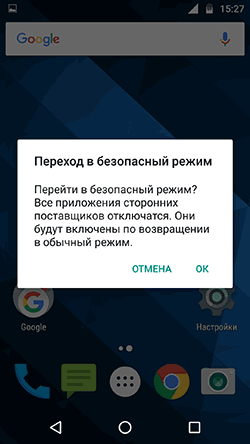 อย่างไรก็ตามเมื่อเร็ว ๆ นี้ "ช่างฝีมือ" ได้เขียนโปรแกรมจำนวนมากที่อนุญาตให้คุณปิดการใช้งาน BR พร้อมลบโปรแกรมที่มีปัญหาทั้งหมดที่เป็นสาเหตุให้เริ่มทำงานพร้อมกัน ไม่แนะนำอย่างยิ่งให้ดำเนินการดังกล่าวโดยไม่มีทักษะการเขียนโปรแกรมที่เหมาะสม ดังนั้นหากเกิดปัญหากับ BR บนแท็บเล็ต Apple จะเป็นการดีกว่าหากใช้บริการซ่อมตามการรับประกันหรือติดต่อผู้เชี่ยวชาญที่ได้รับค่าตอบแทน
อย่างไรก็ตามเมื่อเร็ว ๆ นี้ "ช่างฝีมือ" ได้เขียนโปรแกรมจำนวนมากที่อนุญาตให้คุณปิดการใช้งาน BR พร้อมลบโปรแกรมที่มีปัญหาทั้งหมดที่เป็นสาเหตุให้เริ่มทำงานพร้อมกัน ไม่แนะนำอย่างยิ่งให้ดำเนินการดังกล่าวโดยไม่มีทักษะการเขียนโปรแกรมที่เหมาะสม ดังนั้นหากเกิดปัญหากับ BR บนแท็บเล็ต Apple จะเป็นการดีกว่าหากใช้บริการซ่อมตามการรับประกันหรือติดต่อผู้เชี่ยวชาญที่ได้รับค่าตอบแทน
ดังที่ได้กล่าวไว้ข้างต้นเซฟโหมดไม่เพียง แต่เป็น "ปัญหา" ที่ไม่พึงประสงค์ แต่ยังเป็นตัวเลือกที่ยอดเยี่ยมในการค้นหาว่าแอปพลิเคชันบุคคลที่สามส่งผลต่อการทำงานของอุปกรณ์มากน้อยเพียงใด ตัวอย่างเช่นหากแท็บเล็ตเริ่มคายประจุอย่างรวดเร็วช้าลงระหว่างการทำงานหรือมีข้อบกพร่องจำนวนมากในการทำงานจากนั้นเมื่อเปิดเซฟโหมดคุณจะสามารถเข้าใจได้ว่าอะไรคือสาเหตุของสิ่งนี้หรือความผิดปกตินั้น
ตัวอย่างเช่น หากเมื่อเปิด BR คอมพิวเตอร์แท็บเล็ตจะทำงานโดยไม่ต้องชาร์จนานกว่าการเปิดและเรียกใช้แอปพลิเคชันบุคคลที่สามหลายเท่า แสดงว่าเป็นสาเหตุที่ทำให้แบตเตอรี่หมดเร็ว
สำคัญ! ใน BR คุณสามารถลบแอปพลิเคชันที่ไม่สามารถถอนการติดตั้งตามปกติได้ สิ่งนี้เป็นไปได้เนื่องจากแอปพลิเคชันเหล่านี้ถูกปิดใช้งานเมื่อทำงานใน BR
หากเมื่อเปิดตัว BR ปัญหาเกี่ยวกับการทำงานของอุปกรณ์ยังคงเหมือนเดิม คุณสามารถลองล้างแคชหน่วยความจำรวมถึงข้อมูลของแอปพลิเคชันที่ "มีปัญหา" มากที่สุดในความเห็นของผู้ใช้ หรือปิดใช้งานแอปพลิเคชันเหล่านี้ด้วยตนเอง





